Excel表格太大,无法同时打印在一张纸上?一键帮你轻松搞定!
Posted
tags:
篇首语:本文由小常识网(cha138.com)小编为大家整理,主要介绍了Excel表格太大,无法同时打印在一张纸上?一键帮你轻松搞定!相关的知识,希望对你有一定的参考价值。
不知道大家在打印Excel表格时候有没有遇到这样的一个问题,表格太大了无法同时打印在一张纸上?这时候只能将表格的部分内容打印出来,着实令人感到头痛!
这时候有的朋友为了将Excel表格打印在一张纸张,硬生生的将表格宽度缩小,这样的大大的影响了表格的外观!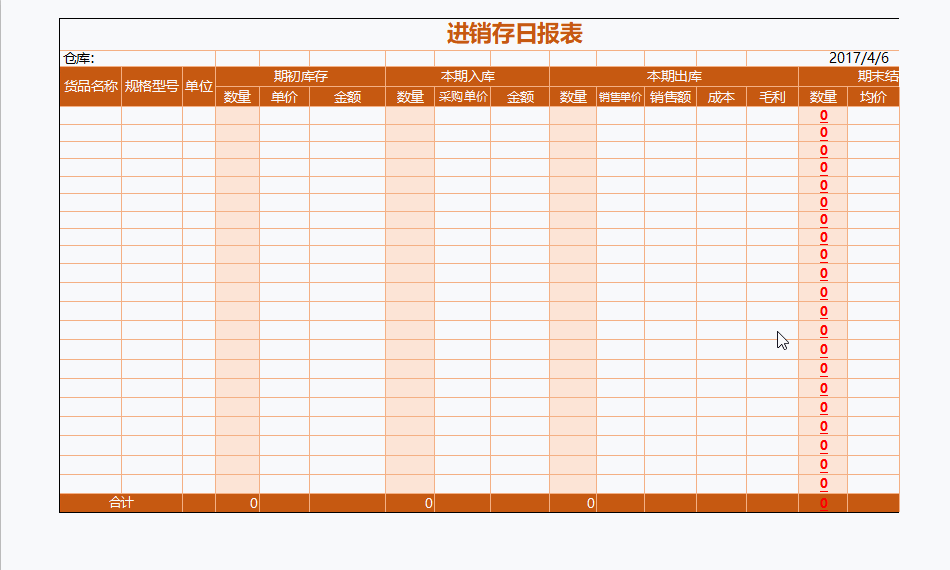
那么如何才能将Excel表格打印在一张纸上呢?这里为大家分享了3个技巧,帮你轻松将太大的Excel表格打印到一张纸上!感兴趣的朋友可以来学学。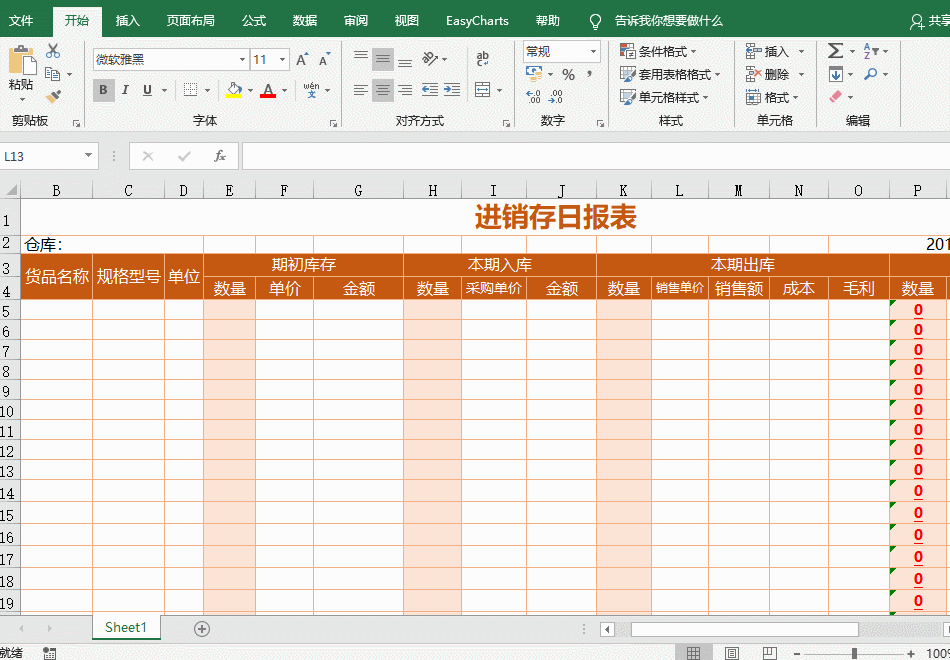
方法一、调整页面
此方法适合office2016版本,按住打印快捷键【Ctrl+P】,鼠标点击【设置】——【无缩放】,选中【将工作表调整为一页】即可!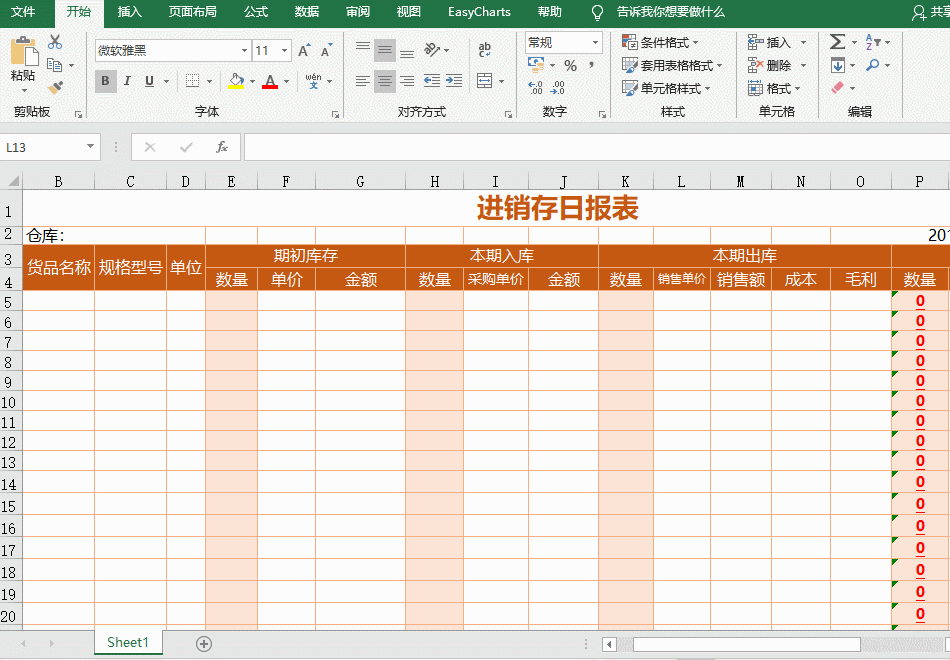
方法二、自定义设置打印范围
这种方法可以随意打印页面范围,也可以设置页面的打印页数,只需要点击菜单栏【视图】——【分页预览】,这里面【滑动蓝色虚线】就可以设置页面的打印页数,【滑动蓝色实线】可以设置表格的打印范围。
设置打印页数: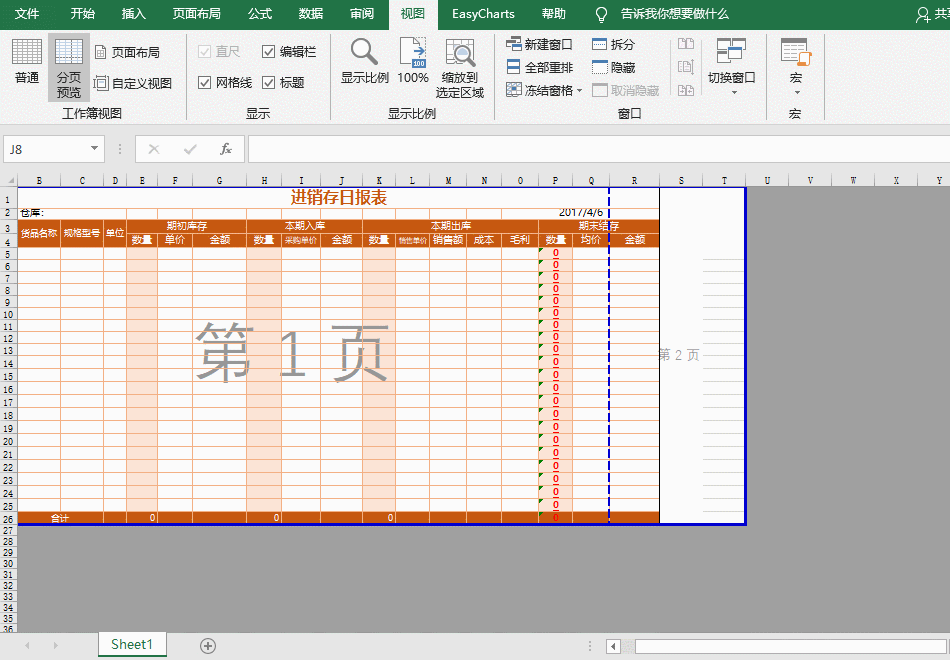
设置打印范围: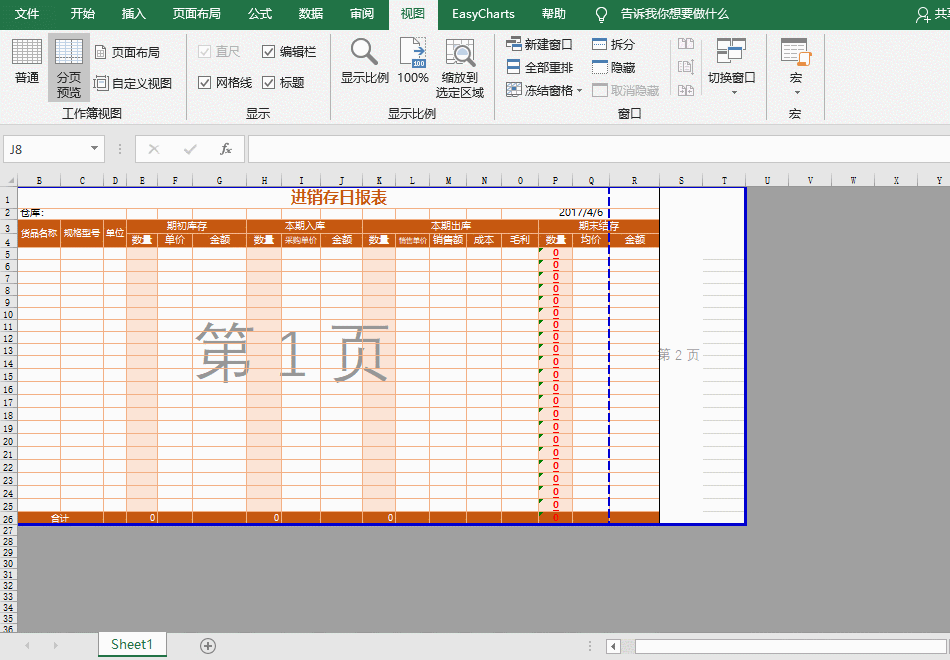
方法三、设置表格宽度、高度
此方法是将表格的宽度与高度从自动调整为1页即可同时打印在一张纸上,只需要鼠标点击菜单栏【页面布局】——【调整为合适大小】,将按钮里面的宽度与高度同时设置1页即可!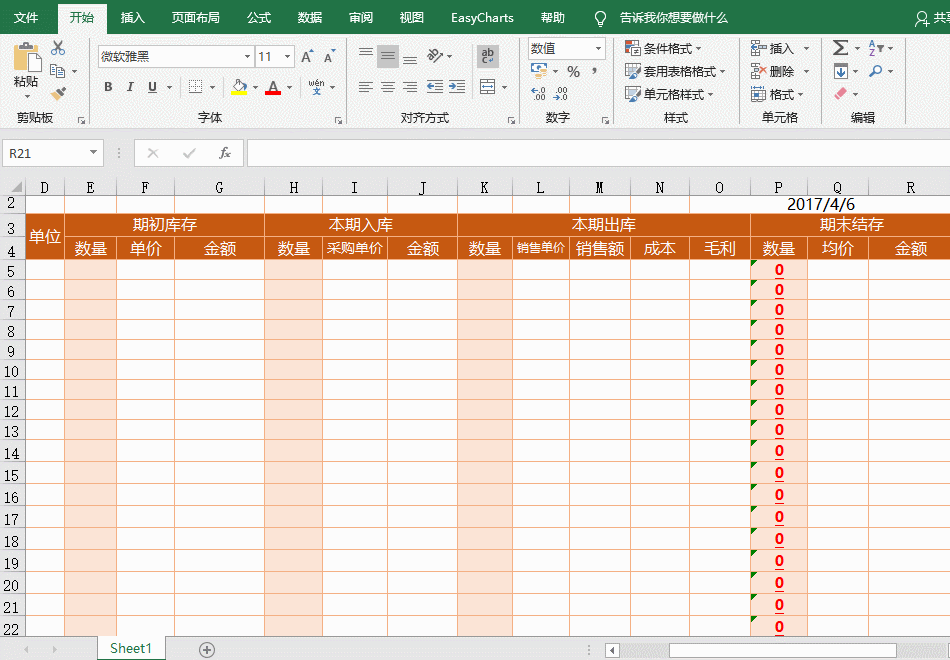
是不是很简单呀!不知道你有学会吗?经常打印表格时候会经常用到,感兴趣的朋友可以去试试!
以上是关于Excel表格太大,无法同时打印在一张纸上?一键帮你轻松搞定!的主要内容,如果未能解决你的问题,请参考以下文章